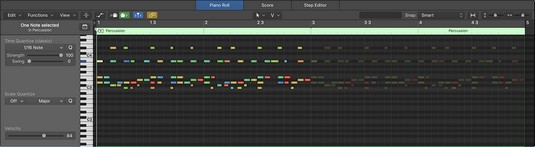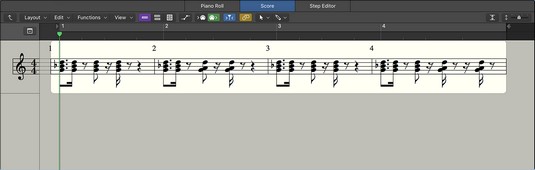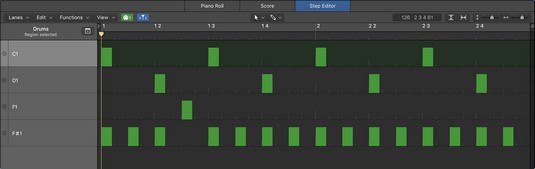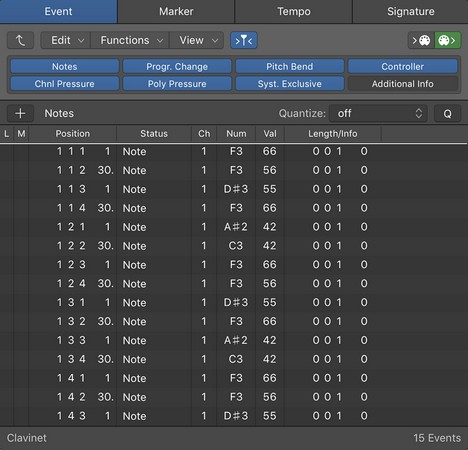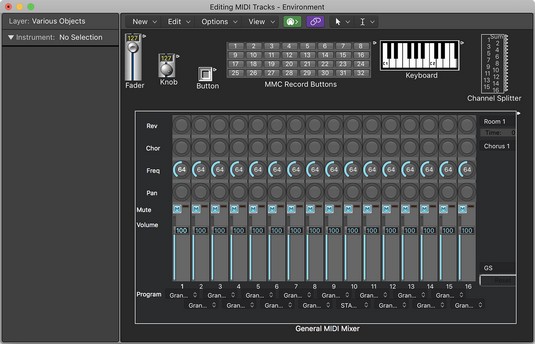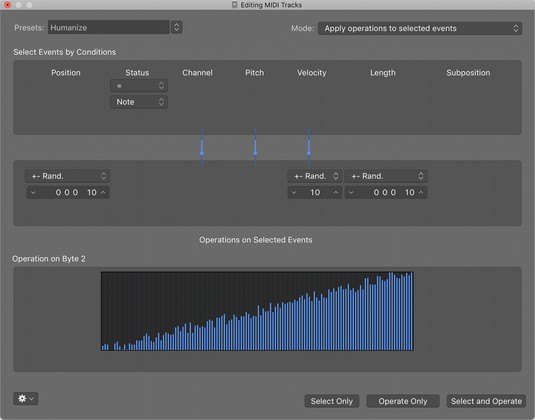O editor de piano roll é o editor MIDI padrão do Logic Pro. Ele tem a maioria dos recursos e é projetado para velocidade e controle completo. Inspirado nos pianos, que usam cartões perfurados baseados em grade para fazer música, este editor Logic Pro é amigável e seu editor MIDI acessível. Para abrir o editor de piano roll do Logic Pro, siga um destes procedimentos:
- Clique duas vezes em uma região MIDI.
- Escolha Exibir → Mostrar Editor ou pressione E com uma região MIDI selecionada.
- Escolha Janela → Abrir Piano Roll ou pressione ⌘-4 para abrir o editor do piano roll em uma nova janela.
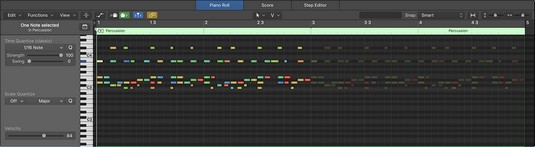
O editor de piano roll.
O editor de partituras é a escolha para notação e representação musical tradicional. É ótimo para composição e pontuação, e é um requisito para que sua música seja tocada por outros músicos profissionais. Se você gosta de ler música, vai gostar do editor de partituras. Para abrir o editor de pontuação, você pode fazer o seguinte:
- Clique duas vezes em uma região MIDI para abrir os editores MIDI e, a seguir, clique na guia Partitura.
- Escolha Exibir → Mostrar Editor com uma região MIDI selecionada e clique na guia Partitura ou pressione N.
- Escolha Janela → Abrir editor de partitura ou pressione ⌘ -5 para abrir o editor de partitura em uma nova janela.
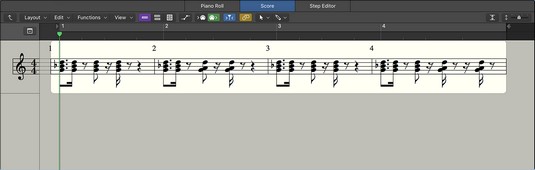
O editor de pontuação.
O editor de etapas funciona bem na construção de padrões musicais, especialmente padrões de bateria. Ele imita sequenciadores de etapas, nos quais você constrói uma sequência de notas usando uma grade. Embora seja baseado em grade como o editor de piano roll, o editor de etapas tem um layout diferente que permite editar rapidamente tipos de eventos MIDI diferentes de notas, como velocidade ou dados do controlador MIDI . Para abrir o editor de etapas, faça o seguinte:
- Clique duas vezes em uma região MIDI para abrir os editores MIDI e, a seguir, clique na guia Editor de etapas.
- Escolha Exibir → Mostrar editor com uma região MIDI selecionada e clique na guia Editor de etapas.
- Escolha Janela → Abrir editor de etapas para abrir o editor de etapas em uma nova janela.
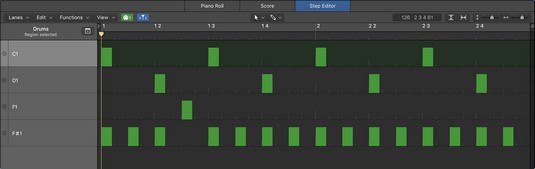
O editor de etapas.
O editor de lista de eventos pode não ser o editor de MIDI mais atraente, mas é provavelmente o editor mais completo, listando todos os eventos de MIDI que você grava. Para abrir o editor de lista de eventos, você pode fazer o seguinte:
- Escolha Exibir → Mostrar editores de lista com uma região MIDI selecionada e, a seguir, clique na guia Evento ou pressione D.
- Escolha Janela → Abrir Lista de Eventos para abrir o editor da lista de eventos em uma nova janela ou pressione ⌘ -7.
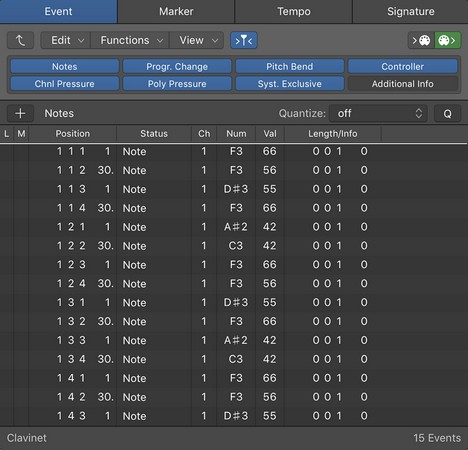
O editor da lista de eventos.
O ambiente MIDI costumava ser uma parte mais fundamental, e muitas vezes intimidante, do fluxo de trabalho do Logic Pro . Com o Logic Pro X, o ambiente foi colocado em segundo plano, mas você não seria capaz de sequenciar sem ele. O ambiente MIDI é parte integrante da entrada e saída de seu áudio e MIDI. Siga um destes procedimentos para abrir o ambiente MIDI:
- Escolha Janela → Abrir ambiente MIDI para abrir o ambiente MIDI em uma nova janela.
- Pressione ⌘ -0 para abrir a janela de ambiente MIDI.
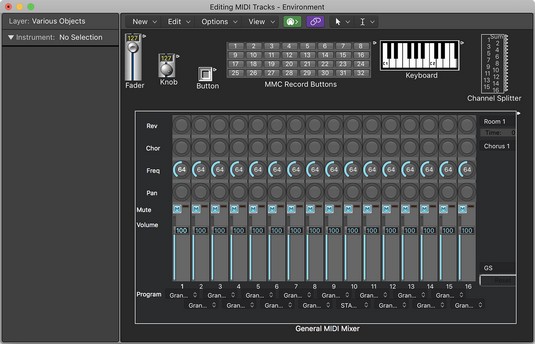
O ambiente MIDI.
A janela de transformação MIDI altera seu MIDI e pode evitar tarefas de edição demoradas e repetitivas. Sempre que você quiser automatizar a transformação de grandes quantidades de dados MIDI, use a janela de transformação MIDI. Você pode abrir a janela de transformação MIDI de duas maneiras:
- Escolha Janela → Abrir transformação MIDI para abrir a janela Transformação MIDI em uma nova janela.
- Pressione ⌘ -9 para abrir a janela de transformação MIDI.
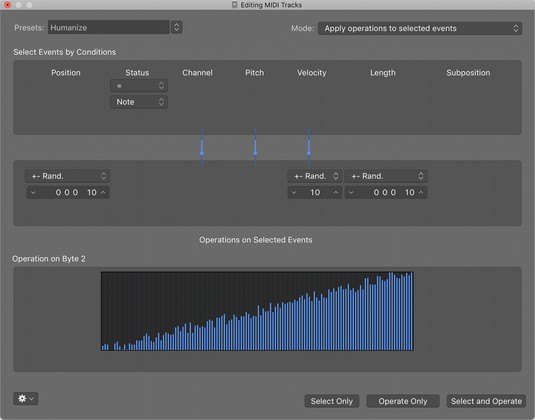
A janela de transformação MIDI.
Para habilitar todos os recursos de edição MIDI do Logic Pro X, você deve ter Mostrar Ferramentas Avançadas selecionado no painel Preferências Avançadas. Escolha Logic Pro X → Preferências → Ferramentas avançadas e selecione Mostrar ferramentas avançadas e as outras opções adicionais.